ผู้เขียน:
Robert Simon
วันที่สร้าง:
24 มิถุนายน 2021
วันที่อัปเดต:
1 กรกฎาคม 2024

เนื้อหา
คุณต้องการลบสถานะของคุณบน YouTube และเริ่มต้นใหม่หรือไม่? Google ได้รวมบัญชี YouTube ทั้งหมดเข้ากับ Google+ และนั่นหมายความว่าคุณจะต้องลบโปรไฟล์ Google+ ของคุณเพื่อกำจัดบัญชี YouTube ของคุณ การดำเนินการนี้จะไม่มีผลต่อไปสำหรับ Gmail, ไดรฟ์, รูปภาพของคุณบน Google+ หรือผลิตภัณฑ์อื่น ๆ ของ Google หากคุณมีหลายช่องบน YouTube คุณสามารถลบช่องรองได้โดยไม่ส่งผลกระทบต่อข้อมูลจาก Google หรือ Google+
ที่จะก้าว
วิธีที่ 1 จาก 2: ลบบัญชี
 ไปที่การตั้งค่าบัญชี Google ไปที่ google.com/account ในเบราว์เซอร์ Google ได้เชื่อมโยงบัญชี YouTube ทั้งหมดกับบัญชี Google+ ในการลบบัญชี YouTube ของคุณคุณจะต้องลบโปรไฟล์ Google+ ของคุณ
ไปที่การตั้งค่าบัญชี Google ไปที่ google.com/account ในเบราว์เซอร์ Google ได้เชื่อมโยงบัญชี YouTube ทั้งหมดกับบัญชี Google+ ในการลบบัญชี YouTube ของคุณคุณจะต้องลบโปรไฟล์ Google+ ของคุณ - การลบบัญชี Google+ ของคุณจะไม่ส่งผลกระทบต่อผลิตภัณฑ์อื่น ๆ ของ Google เช่น Gmail หรือไดรฟ์ อีเมลและไฟล์ที่บันทึกไว้ของคุณจะไม่ถูกลบ รูปภาพทั้งหมดที่อัปโหลดไปยัง Google+ ยังสามารถเข้าถึงได้ผ่าน Picasa
- คุณจะไม่สูญเสียรายชื่อของคุณ
- Google+ เพจที่คุณจัดการจะไม่หายไป
- คุณแพ้ ดี เข้าถึงโปรไฟล์ Google+ ของคุณและ +1 ทั้งหมดของคุณ
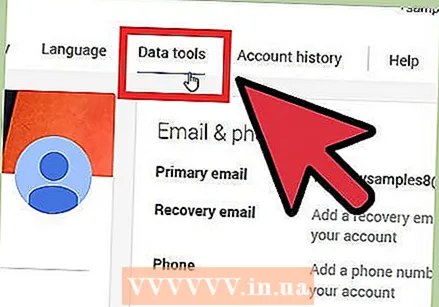 เลื่อนลงไปที่หัวข้อ "การจัดการบัญชี"
เลื่อนลงไปที่หัวข้อ "การจัดการบัญชี"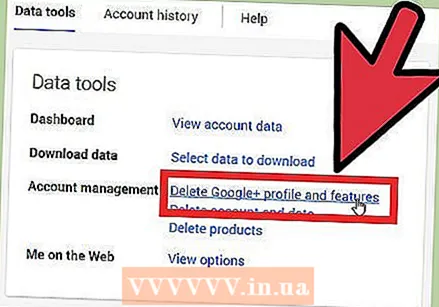 คลิกที่ "ลบโปรไฟล์และคุณลักษณะของ Google+"
คลิกที่ "ลบโปรไฟล์และคุณลักษณะของ Google+"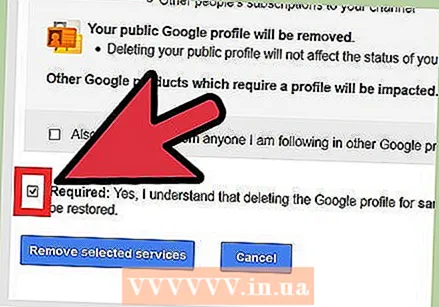 ยืนยันว่าคุณต้องการลบบัญชีของคุณ
ยืนยันว่าคุณต้องการลบบัญชีของคุณ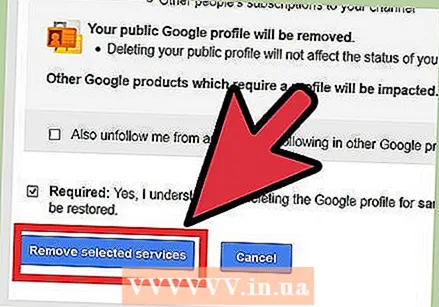 คลิกที่ "ลบบริการที่เลือก" ตอนนี้โปรไฟล์ Google+ ของคุณจะถูกลบและช่อง YouTube ของคุณจะถูกลบทิ้ง
คลิกที่ "ลบบริการที่เลือก" ตอนนี้โปรไฟล์ Google+ ของคุณจะถูกลบและช่อง YouTube ของคุณจะถูกลบทิ้ง - ความคิดเห็นและโพสต์ทั้งหมดของคุณจะถูกลบอย่างถาวร
วิธีที่ 2 จาก 2: ลบช่อง
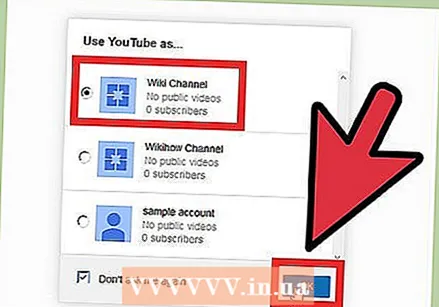 ลงชื่อเข้าใช้ YouTube ด้วยช่องที่คุณต้องการลบ แต่ละช่องมีบัญชีแยกกันบน YouTube และ Google+
ลงชื่อเข้าใช้ YouTube ด้วยช่องที่คุณต้องการลบ แต่ละช่องมีบัญชีแยกกันบน YouTube และ Google+ - จะใช้ได้เฉพาะในกรณีที่คุณมีหลายช่อง
- หากต้องการเปลี่ยนบัญชีให้คลิกรูปภาพถัดจากชื่อของคุณที่มุมขวาบนของหน้า YouTube เลือกช่องที่คุณต้องการลบ
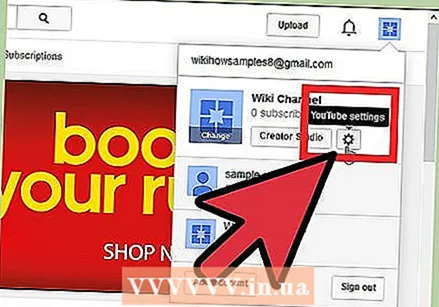 คลิกรูปโปรไฟล์ของคุณที่มุมขวาบนของหน้า YouTube คลิกไอคอนรูปเฟืองด้านล่างชื่อช่องของคุณ
คลิกรูปโปรไฟล์ของคุณที่มุมขวาบนของหน้า YouTube คลิกไอคอนรูปเฟืองด้านล่างชื่อช่องของคุณ 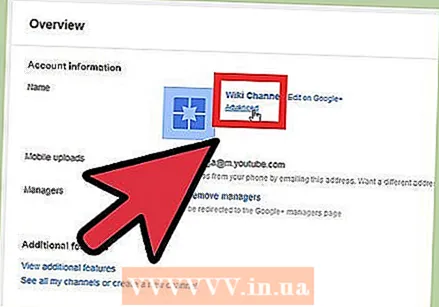 คลิกลิงก์ "ขั้นสูง" ลิงก์นี้อยู่ใต้ชื่อช่องของคุณในส่วนภาพรวมของหน้าการตั้งค่า
คลิกลิงก์ "ขั้นสูง" ลิงก์นี้อยู่ใต้ชื่อช่องของคุณในส่วนภาพรวมของหน้าการตั้งค่า 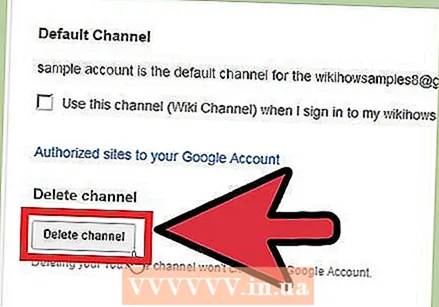 คลิกที่ปุ่ม "ลบช่อง" ตอนนี้คุณต้องเข้าสู่ระบบอีกครั้งด้วยบัญชี Google ของคุณจากนั้นหน้า "ลบช่อง" จะเปิดขึ้น ตอนนี้คุณสามารถดูจำนวนวิดีโอและเพลย์ลิสต์ที่จะถูกลบและจำนวนสมาชิกและความคิดเห็นที่คุณจะเสียไป
คลิกที่ปุ่ม "ลบช่อง" ตอนนี้คุณต้องเข้าสู่ระบบอีกครั้งด้วยบัญชี Google ของคุณจากนั้นหน้า "ลบช่อง" จะเปิดขึ้น ตอนนี้คุณสามารถดูจำนวนวิดีโอและเพลย์ลิสต์ที่จะถูกลบและจำนวนสมาชิกและความคิดเห็นที่คุณจะเสียไป - คลิกปุ่ม "ลบช่อง" อีกครั้งเพื่อลบช่อง
- บัญชี Google ของคุณจะไม่ถูกลบ
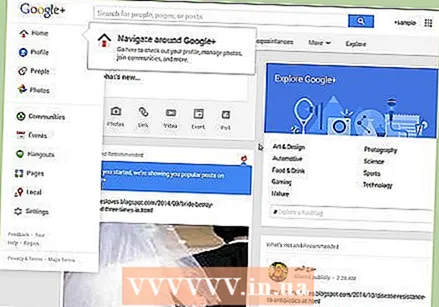 ไปที่เว็บไซต์ Google+ ตอนนี้ช่องของคุณถูกลบไปแล้ว แต่คุณยังสามารถลงชื่อเข้าใช้ YouTube โดยใช้ Google+ เพจที่เชื่อมโยงกับชื่อเดียวกันได้ หากต้องการลบอย่างสมบูรณ์ก่อนอื่นคุณต้องเปิดเว็บไซต์ Google+
ไปที่เว็บไซต์ Google+ ตอนนี้ช่องของคุณถูกลบไปแล้ว แต่คุณยังสามารถลงชื่อเข้าใช้ YouTube โดยใช้ Google+ เพจที่เชื่อมโยงกับชื่อเดียวกันได้ หากต้องการลบอย่างสมบูรณ์ก่อนอื่นคุณต้องเปิดเว็บไซต์ Google+ 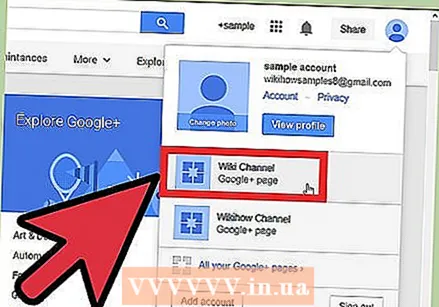 ลงชื่อเข้าใช้ Google+ เพจที่คุณต้องการลบ คุณไม่สามารถลบโปรไฟล์ Google+ พื้นฐานของคุณได้
ลงชื่อเข้าใช้ Google+ เพจที่คุณต้องการลบ คุณไม่สามารถลบโปรไฟล์ Google+ พื้นฐานของคุณได้ 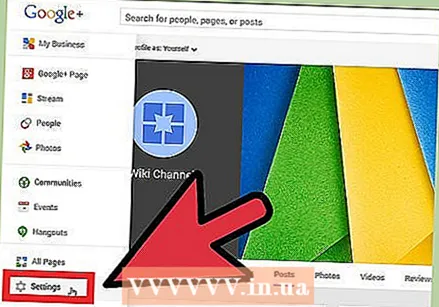 เลื่อนเมาส์ไปที่เมนู "หน้าแรก" แล้วเลือก "การตั้งค่า"
เลื่อนเมาส์ไปที่เมนู "หน้าแรก" แล้วเลือก "การตั้งค่า"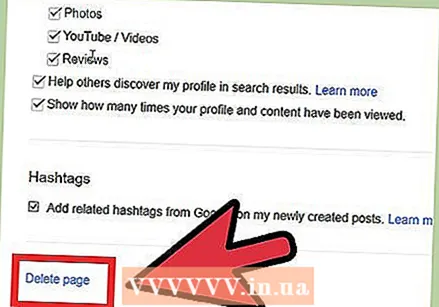 เลื่อนไปที่ด้านล่างสุดของหน้าแล้วคลิกลิงก์ "ลบเพจ"
เลื่อนไปที่ด้านล่างสุดของหน้าแล้วคลิกลิงก์ "ลบเพจ" ยืนยันว่าคุณต้องการลบเพจแล้วคลิกปุ่ม "ลบเพจ"
ยืนยันว่าคุณต้องการลบเพจแล้วคลิกปุ่ม "ลบเพจ"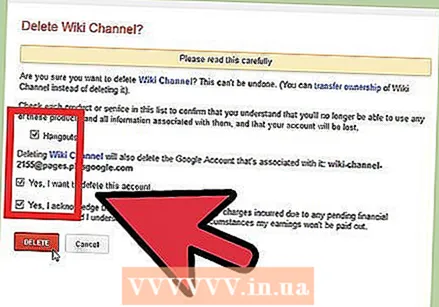 เลือกช่องของบริการทั้งหมดที่คุณจะไม่สามารถเข้าถึงได้อีกต่อไปจากนั้นเลือกช่องเพื่อยืนยันว่าคุณต้องการลบ Google+ เพจ
เลือกช่องของบริการทั้งหมดที่คุณจะไม่สามารถเข้าถึงได้อีกต่อไปจากนั้นเลือกช่องเพื่อยืนยันว่าคุณต้องการลบ Google+ เพจ



